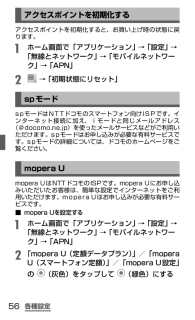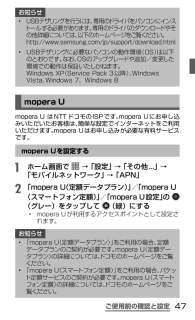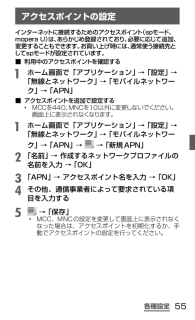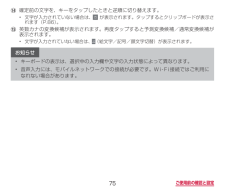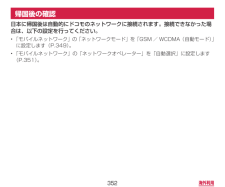Q&A
取扱説明書・マニュアル (文書検索対応分のみ)
"モバイルネットワーク"1 件の検索結果
"モバイルネットワーク"50 - 60 件目を表示
全般
質問者が納得そんなに面倒なことしなくても、海外ではデータローミングの設定がOFFになっていれば3G接続しません。
4863日前view123
各種設定アクセスポイントを初期化するアクセスポイントを初期化すると、お買い上げ時の状態に戻ります。a ホーム画面で「アプリケーション」 →「設定」 →「無線とネットワーク」 →「モバイルネットワーク」 →「APN」b →「初期状態にリセット」spモードspモードはNTTドコモのスマートフォン向けISPです。インターネット接続に加え、iモードと同じメールアドレス(@docomo.ne.jp)を使ったメールサービスなどがご利用いただけます。spモードはお申し込みが必要な有料サービスです。spモードの詳細については、ドコモのホームページをご覧ください。mopera Umopera UはNTTドコモのISPです。mopera Uにお申し込みいただいたお客様は、簡単な設定でインターネットをご利用いただけます。mopera Uはお申し込みが必要な有料サービスです。■mopera Uを設定するa ホーム画面で「アプリケーション」 →「設定」 →「無線とネットワーク」 →「モバイルネットワーク」 →「APN」b 「mopera U(定額データプラン)」/「moperaU(スマートフォン定額)」/「mopera U設定」の (...
ご使用前の確認と設定お知らせ• USBテザリングを行うには、専用のドライバをパソコンにインストールする必要があります。専用のドライバのダウンロードやその他詳細については、以下のホームページをご覧ください。http://www.samsung.com/jp/support/download.html• USBテザリングに必要なパソコンの動作環境(OS)は以下のとおりです。なお、OSのアップグレードや追加/変更した環境での動作は保証いたしかねます。 WindowsXP(Service Pack 3以降)、WindowsVista、Windows 7、Windows 8mopera Umopera U はNTTドコモのISPです。mopera Uにお申し込みいただいたお客様は、簡単な設定でインターネットをご利用いただけます。mopera Uはお申し込みが必要な有料サービスです。mopera Uを設定するa ホーム画面で →「設定」 →「その他...」 →「モバイルネットワーク」 →「APN」b 「mopera U(定額データプラン)」/「mopera U(スマートフォン定額)」/ 「moperaU設定」の(グレ...
各種設定アクセスポイントの設定インターネットに接続するためのアクセスポイント(spモード、mopera U)は、あらかじめ登録されており、必要に応じて追加、変更することもできます。お買い上げ時には、通常使う接続先としてspモードが設定されています。■利用中のアクセスポイントを確認するa ホーム画面で「アプリケーション」 →「設定」 →「無線とネットワーク」 →「モバイルネットワーク」 →「APN」■アクセスポイントを追加で設定する• MCCを440、 MNCを10以外に変更しないでください。画面上に表示されなくなります。a ホーム画面で「アプリケーション」 →「設定」 →「無線とネットワーク」 →「モバイルネットワーク」 →「APN」 → →「新規APN」b 「名前」 → 作成するネットワークプロファイルの名前を入力 →「OK」c 「APN」 → アクセスポイント名を入力 →「OK」d その他、通信事業者によって要求されている項目を入力するe →「保存」• MCC、MNCの設定を変更して画面上に表示されなくなった場合は、アクセスポイントを初期化するか、手動でアクセスポイントの設定を行ってください。55
75ご使用前の確認と設定n 確定前の文字を、キーをタップしたときと逆順に切り替えます。• 文字が入力されていない場合は、 が表示されます。タップするとクリップボードが表示されます(P.86)。o 英数カナの変換候補が表示されます。再度タップすると予測変換候補/通常変換候補が表示されます。• 文字が入力されていない場合は、 (絵文字/記号/顔文字切替)が表示されます。お知らせ• キーボードの表示は、選択中の入力欄や文字の入力状態によって異なります。• 音声入力には、モバイルネットワークでの接続が必要です。Wi-Fi接続ではご利用になれない場合があります。
310アプリケーション位置情報を有効にする• 位置情報を利用するアプリケーションを使用するには、あらかじめGPS機能を有効にしておく必要があります。また、Wi-Fi /モバイルネットワークを利用して、より正確に位置情報を検出できるように設定できます。1 ホーム画面で「アプリケーション」 →「設定」 →「位置情報とセキュリティ」2 検出する方法にチェックを付けるすべてを有効にすることもできます。項目 説明無線とネットワークの使用Wi-Fi /モバイルネットワークで位置情報を検出できます。GPS機能の使用 より精度の高い位置情報を検出できます。ただし本端末の電池消費量が大きくなります。GPSの利用にあたって• GPSシステムのご利用には十分ご注意ください。システムの不具合などにより損害が生じた場合、当社では一切の責任を負いかねますのであらかじめご了承ください。• 本端末の故障、誤動作、あるいは停電などの外部要因(電池切れを含む)によって、測位(通信)結果の確認などの機会を逸したために生じた損害などの純粋経済損害につきましては、当社は一切その責任を負いかねますのであらかじめご了承ください。
309アプリケーションGPS /ナビ位置情報を有効にする• 位置情報を利用するアプリケーションを使用するには、あらかじめGPS機能を有効にしておく必要があります。また、Wi-Fi /モバイルネットワークを利用して、より正確に位置情報を検出できるように設定できます。1 ホーム画面で →「設定」 →「位置情報サービス」2 検出する方法を有効にする• すべてを有効にすることもできます。項目 説明無線ネットワークを使用 Wi-Fi /モバイルネットワークで位置情報を検出できます。GPS機能を使用 より精度の高い位置情報を検出できます。ただし本端末の電池消費量が大きくなります。位置情報履歴位置情報の履歴が表示されます。位置情報とGoogle検索 Googleが位置情報を使用することを許可します。
352海外利用帰国後の確認日本に帰国後は自動的にドコモのネットワークに接続されます。接続できなかった場合は、以下の設定を行ってください。• 「モバイルネットワーク」の「ネットワークモード」を「GSM / WCDMA(自動モード)」に設定します(P.349)。• 「モバイルネットワーク」の「ネットワークオペレーター」を「自動選択」に設定します(P.351)。
200各種設定アクセスポイントを初期化するアクセスポイントを初期化すると、お買い上げ時の状態に戻ります。1 ホーム画面で「アプリケーション」 →「設定」 →「無線とネットワーク」 →「モバイルネットワーク」 →「APN」2 →「初期状態にリセット」spモードspモードはNTTドコモのスマートフォン向けISPです。インターネット接続に加え、iモードと同じメールアドレス(@docomo.ne.jp)を使ったメールサービスなどがご利用いただけます。spモードはお申し込みが必要な有料サービスです。spモードの詳細については、ドコモのホームページをご覧ください。
351海外利用接続できる通信事業者を自動的に選択する1 ホーム画面で →「設定」 →「その他...」 →「モバイルネットワーク」 →「ネットワークオペレーター」 →「自動選択」データローミングを設定する1 ホーム画面で →「設定」 →「その他...」 →「モバイルネットワーク」2 「データローミング」 →注意画面の内容を確認して「OK」
347海外利用接続できる通信事業者を確認して手動で設定する1 ホーム画面で「アプリケーション」 →「設定」 →「無線とネットワーク」 →「モバイルネットワーク」 →「ネットワークオペレーター」検索された通信事業者名のリストが表示されます。• 情報画面が表示された場合は、「OK」をタップします。• 「ネットワークを検索」をタップして、再検索することもできます。2 接続する通信事業者名をタップするお知らせ• 接続する通信事業者を手動で設定した場合、本端末がサービスエリア外に移動しても別の接続可能な通信事業者には自動的に接続されません。接続できる通信事業者を自動的に選択する1 ホーム画面で「アプリケーション」 →「設定」 →「無線とネットワーク」 →「モバイルネットワーク」 →「ネットワークオペレーター」• 情報画面が表示された場合は、「OK」をタップします。2 「自動的に選択」
- 1